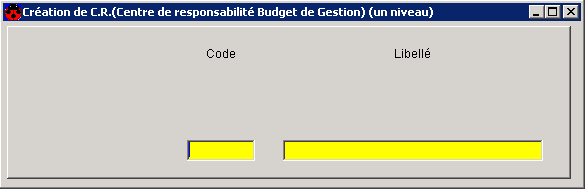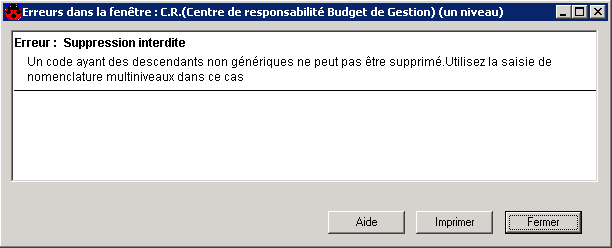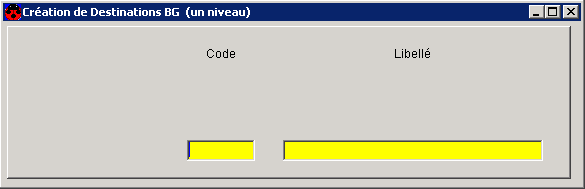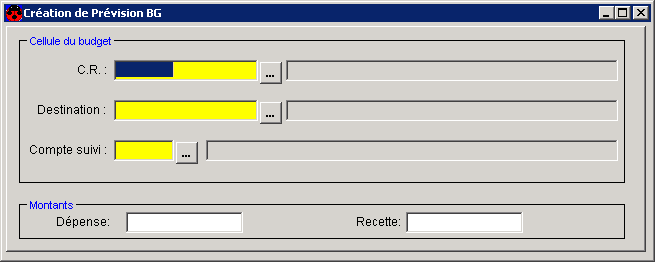Ce chapitre présente la saisie de la nomenclature niveau simplifié, la saisie et la consultation des prévisions.
Le traitement des autres fonctionnalités (imputation d’une pièce, suivi, restitutions excel, reconduction du BG) est identique à la gestion du budget de gestion multiniveau.
![]() La création et l'ajout d'éléments à la nomenclature du budget de gestion se fait dans le module ordonnateur avec les droits Super-ordonnateur.
La création et l'ajout d'éléments à la nomenclature du budget de gestion se fait dans le module ordonnateur avec les droits Super-ordonnateur.
Codification des Centres de responsabilité
Codifiez vos Centres de Responsabilité en vous appuyant sur la proposition de codification.
![]() Sélectionnez le module Suivis
Sélectionnez le module Suivis ![]() du menu Fichier, puis Suivis, Budget de gestion, Budget de gestion simplifié (un niveau), Centres de responsabilité (un niveau).
du menu Fichier, puis Suivis, Budget de gestion, Budget de gestion simplifié (un niveau), Centres de responsabilité (un niveau).
La liste des CR déjà saisis s’affiche :
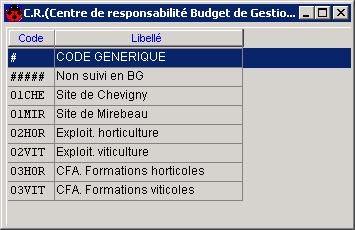
Le CR ##### Non suivi en BG est généré par le système et peut être utilisé uniquement par les centres pour lesquels le BG est facultatif. Ce code est non modifiable, non sub-divisable et ne peut être supprimé.
![]() Remarque sur les CR 'fourre-tout' : si le CFPPA est divisé en plusieurs centres de responsabilité, situés sur le même site, il peut être pratique de créer un CR 'CFPPA commun' qui absorbera les dépenses communes (EDF etc.).
Remarque sur les CR 'fourre-tout' : si le CFPPA est divisé en plusieurs centres de responsabilité, situés sur le même site, il peut être pratique de créer un CR 'CFPPA commun' qui absorbera les dépenses communes (EDF etc.).
⇨cliquer sur
L'écran suivant s'affiche :
⇨indiquer le code et le libellé (c'est le code qui est utilisé en saisie de pièces), ⇨enregistrer
|
⇨sélectionner le CR à modifier ⇨cliquer sur ⇨modifier le code et/ou le libellé, ⇨enregistrer
Les codes de la nomenclature sont gérés par exercice, ainsi la modification d'un code n'aura pas d'impact sur le code de l'exercice antérieur. |
⇨sélectionner le CR à supprimer, ⇨cliquer sur
Le système vous demande de confirmer la suppression :
⇨Valider par
Cette situation est signalée par le message d'erreur suivant :
|
La saisie des destinations se fait selon le même procédé que la saisie des CR, en choisissant l’option de menu correspondante.
![]() Sélectionnez le module Suivis
Sélectionnez le module Suivis ![]() du menu Fichier, puis Suivis, Budget de gestion, Budget de gestion simplifié (un niveau), Destinations (un niveau).
du menu Fichier, puis Suivis, Budget de gestion, Budget de gestion simplifié (un niveau), Destinations (un niveau).
La liste des destinations déjà saisies s’affiche :

La destination ##### Non suivi en BG est générée par le système et peut être utilisée uniquement par les centres pour lesquels le BG est facultatif. Ce code est non modifiable, non sub-divisable et ne peut être supprimé.
![]() Remarque sur la destination 'générique' (code #) : elle accueillera les éléments budgétaires non fléchés par une destination spécifique et vous permettra d'englober les activités pour lesquelles vous ne voulez pas un suivi détaillé.
Remarque sur la destination 'générique' (code #) : elle accueillera les éléments budgétaires non fléchés par une destination spécifique et vous permettra d'englober les activités pour lesquelles vous ne voulez pas un suivi détaillé.
⇨cliquer sur
L'écran suivant s'affiche :
⇨indiquer le code et le libellé (c'est le code qui est utilisé en saisie de pièces), ⇨enregistrer
|
⇨sélectionner la destination à modifier, ⇨cliquer sur ⇨modifier le code et/ou le libellé, ⇨enregistrer
Les codes de la nomenclature sont gérés par exercice, ainsi la modification d'un code n'aura pas d'impact sur le code de l'exercice antérieur. |
⇨sélectionner la destination à supprimer, ⇨cliquer sur
Le système vous demande de confirmer la suppression :
⇨Valider par
Cette situation est signalée par le message d'erreur suivant :
|
![]() Sélectionnez le module Suivis
Sélectionnez le module Suivis ![]() du menu Fichier, puis Suivis, Budget de gestion, Budget de gestion simplifié (un niveau), Prévisions BG (un niveau).
du menu Fichier, puis Suivis, Budget de gestion, Budget de gestion simplifié (un niveau), Prévisions BG (un niveau).
La liste des prévisions déjà saisies s’affiche :
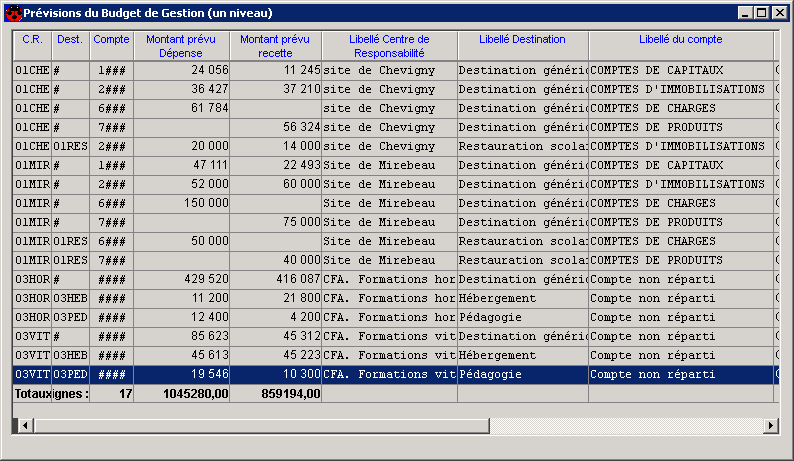
⇨cliquer sur
L'écran suivant s'affiche :
⇨indiquer :
⇨enregistrer
|
⇨sélectionner la prévision à modifier, ⇨cliquer sur ⇨Seuls les montants peuvent être modifiés,
⇨enregistrer |
⇨sélectionner la prévision à supprimer, ⇨cliquer sur
Le système vous demande de confirmer la suppression :
⇨Valider par |
La liste des prévisions permet un premier contrôle. Pour avoir une présentation sous forme de tableau croissant CR et compte, vous pouvez utiliser le tableau d’exécution du budget de gestion.
![]() Sélectionnez le module Suivis
Sélectionnez le module Suivis ![]() du menu Fichier, puis Suivis, Budget de gestion, Budget de gestion simplifié (un niveau), Exécution du budget de gestion (CR/compte).
du menu Fichier, puis Suivis, Budget de gestion, Budget de gestion simplifié (un niveau), Exécution du budget de gestion (CR/compte).
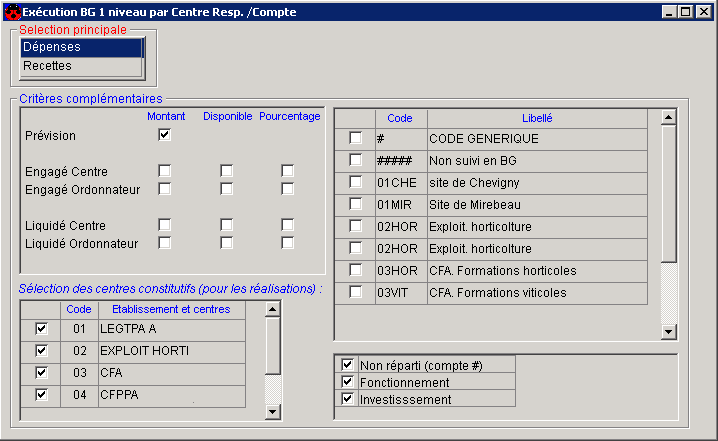
L’ergonomie de cette consultation est similaire à celle de l’exécution du budget comptable.
⇨Cochez ![]() les différentes options que vous souhaitez consulter
les différentes options que vous souhaitez consulter ![]() ou imprimer
ou imprimer ![]() . Chaque case cochée ajoute une colonne à la consultation.
. Chaque case cochée ajoute une colonne à la consultation.
![]() Vous devez sélectionner au moins un Centre de Responsabilité.
Vous devez sélectionner au moins un Centre de Responsabilité.
Exemple :
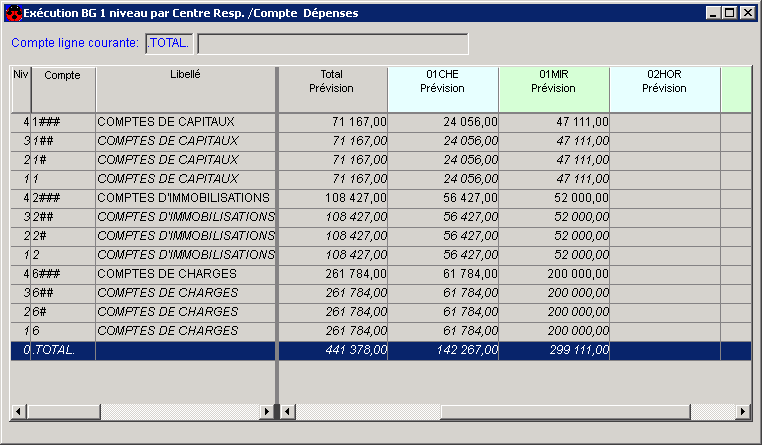
Les prévisions du budget de gestion peuvent être exportées ![]() pour être manipulées au travers d'un outil bureautique (Word, Excel...)
pour être manipulées au travers d'un outil bureautique (Word, Excel...)
⇨Faites un clic droit sur la fenêtre et sélectionnez : Exporter la fenêtre

![]() Différents formats (décrits dans la rubrique exporter les données Cocwinelle) vous sont proposés. Il est cependant conseillé de choisir le type HTMLTable pour cet export et d'ouvrir le fichier obtenu avec Excel afin de l'enregistrer au format Excel (la mise en forme du tableau et les entêtes seront conservées).
Différents formats (décrits dans la rubrique exporter les données Cocwinelle) vous sont proposés. Il est cependant conseillé de choisir le type HTMLTable pour cet export et d'ouvrir le fichier obtenu avec Excel afin de l'enregistrer au format Excel (la mise en forme du tableau et les entêtes seront conservées).
![]() Le fractionnement de l'écran est très utile pour cette consultation.
Le fractionnement de l'écran est très utile pour cette consultation.